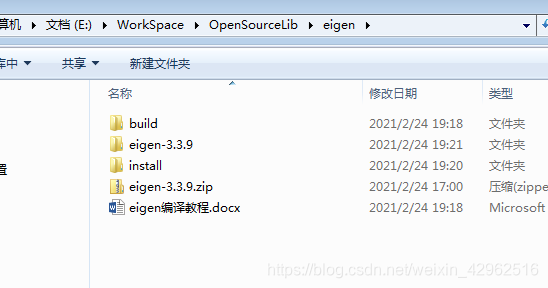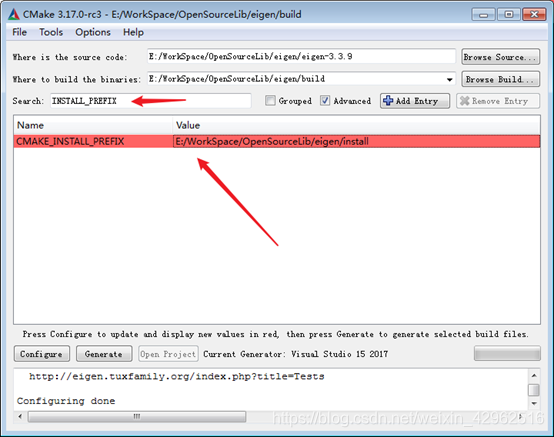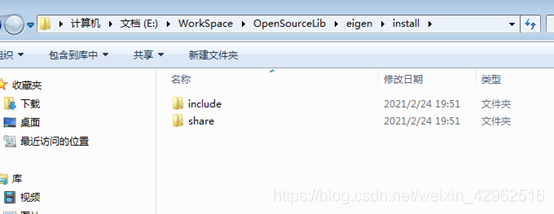| Eigen3编译教程(eigen3.3.9+vs2017+cmake超详细、末尾有编译结果) | 您所在的位置:网站首页 › vs编译arm › Eigen3编译教程(eigen3.3.9+vs2017+cmake超详细、末尾有编译结果) |
Eigen3编译教程(eigen3.3.9+vs2017+cmake超详细、末尾有编译结果)
|
0简介
Eigen是一个高层次的C ++库,有效支持线性代数,矩阵和矢量运算,数值分析及其相关的算法。Eigen是一个开源库,从3.1.1版本开始遵从MPL2许可。 Eigen目前最新的版本是3.3.5,除了C++标准库以外,不需要任何其他的依赖包。Eigen使用的CMake建立配置文件和单元测试,并自动安装。如果使用Eigen库,只需包特定模块的的头文件即可。 Eigen适用范围广,支持包括固定大小、任意大小的所有矩阵操作,甚至是稀疏矩阵;支持所有标准的数值类型,并且可以扩展为自定义的数值类型;支持多种矩阵分解及其几何特征的求解;它不支持的模块生态系统,提供了许多专门的功能,如非线性优化,矩阵功能,多项式解算器,快速傅立叶变换等。 Eigen支持多种编译环境,开发人员对库中的实例在多种编译环境下经过测试,以保证其在不同编译环境下的可靠性和实用性 从这里开始才是重点下载源码 官网下载http://eigen.tuxfamily.org/index.php?title=Main_Page 我使用的实3.3.9,点击箭头位置下载 CSDN下载(包含编译教程) 1、 把目录E:/workspace/opensourcelib/eigen作为编译根目录,将源码解压到根目录,另外创建两个文件夹build和install,分别为cmake工程生成目录,INSTALL安装目录; 2、 打开cmake-gui,选择源码目录为步骤1中解压后的源码目录,生成目录选择步骤1中的build目录,勾选Advanced,然后点击Configure按钮(如下图) 3、 在弹出窗口中选择vs2017,平台选择Win32(如果需要64位的库,可以选择x64),然后点Finish; 4、 等待几分钟,直到下面状态显示Configuring done. 5、 在Search输入框中输入INSTALL_PREFIX找到安装目录前缀(CMAKE_INSTALL_PREFIX),修改为我们步骤1中创建的install目录,重新点击Configure. 6、 再一次看到Configuring down之后点击Generate按钮; 7、 这个过程很快就可以看到Generating done,这时候就可以关闭Cmake了; 8、 到步骤1中我们创建的build目录下,我们可以看到已经生成了vs的解决方案,找到Eigen3.sln文件,使用vs2017打开; 9、 在vs2017中菜单栏点击 生成—>批生成,弹出批生成界面,勾选ALL_Build的Debug和Release,然后点击生成按钮;(由于Eigen3只生成头文件,而不生成二进制文件,无所谓Debug和Release,所以也可以只选择其中一个) 10、 稍等一会就可以看到编译完成; 11、 然后再一次点生成—>批生成,弹出批生成界面,取消勾选ALL_BUILD的Debug和Release,勾选INSTALL的Debug和Release,然后点击“生成”按钮;(由于Eigen3只生成头文件,而不生成二进制文件,无所谓Debug和Release,所以也可以只选择其中一个) 12、 这个过程很快结束,我们找到步骤1中创建的install目录,可以发现编译生成的文件已经拷贝进来了; 到此,我们结束了Eigen3的编译工作,可以把install文件夹拿去使用了。 我编译的库:如果嫌编译过程麻烦,可以直接下载我编译好的库进行使用(因为Eigen3不需要动态库,只会生成头文件,所以不区分32位还是64位,都可以正常使用): eigen3库下载地址https://download.csdn.net/download/weixin_42962516/15452551 |
【本文地址】